Microsoft agresivně integroval OneDrive do Windows. OneDrive je nedílnou součástí Windows 10 a uživatelé jej mohli odebrat pouze v aktualizaci Creators Update. OneDrive byl také integrován do Windows 7, i když ne tak důkladně jako ve Windows 10. To přichází s vlastní sadou problémů. OneDrive občas zareaguje. Někdy vás bude opakovaně žádat o přihlášení, jindy váš systém zaznamená vysoké využití procesoru OneDrive. K tomu obvykle dochází, pokud používáte OneDrive, ale může k tomu dojít i v případě, že aplikaci nepoužíváte. To zdaleka není normální.
Vysoké využití procesoru OneDrivem je problém s telemetrií. V ideálním případě, pokud jste vypnuli telemetrii Windows 10, neměli byste to zažít, ale toto je chyba. Chyby se neřídí konvencemi. Je však docela snadné to opravit.
Table of Contents
Opravte vysoké využití CPU službou OneDrive
Nejprve otevřete Správce úloh a ukončete OneDrive.
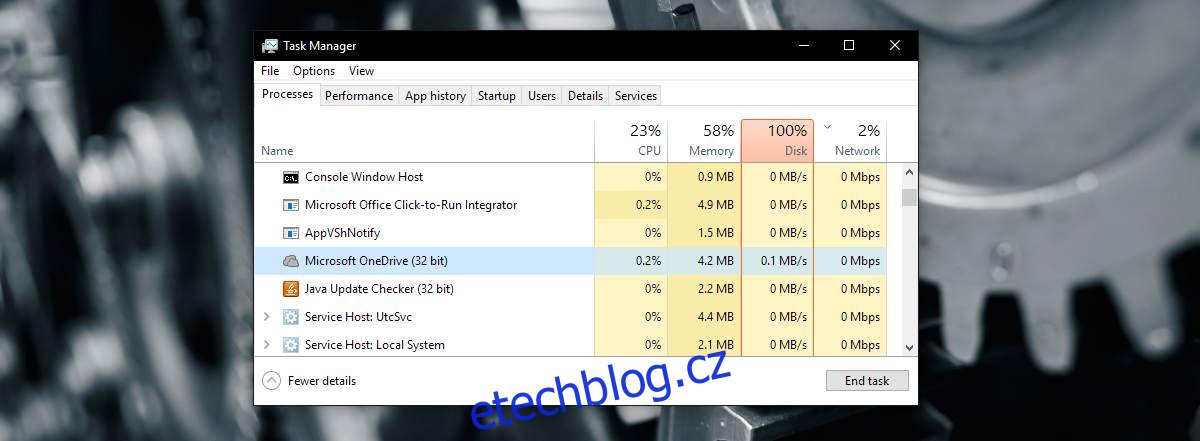
Dále otevřete následující umístění v Průzkumníku souborů;
AppDataLocalMicrosoftOneDrivesetuplogs
Najděte následující dva soubory a odstraňte je.
UserTelemetryCache.otc
UserTelemetryCache.otc.session
Dále restartujte OneDrive. Můžete jej vyhledat a spustit pomocí Windows Search nebo můžete najít soubor EXE na disku C.
Známá chyba OneDrive
Toto je známá chyba z července 2017. To znamená, že je přítomna také v aktualizaci Creators Update. V současné době neexistuje žádná oficiální oprava, ale uživatelé, kteří se s tímto problémem setkali, jej dokázali vyřešit odstraněním souborů telemetrie. Pokud máte povolenou telemetrii a problém se stále vrací, můžete ji zkusit deaktivovat.
Zakázat telemetrii
Chcete-li telemetrii zakázat, otevřete aplikaci Nastavení a přejděte do skupiny nastavení Soukromí. Vyberte kartu Zpětná vazba a diagnostika. Přejděte dolů a nastavte Diagnostiku a využití dat na „Základní“.
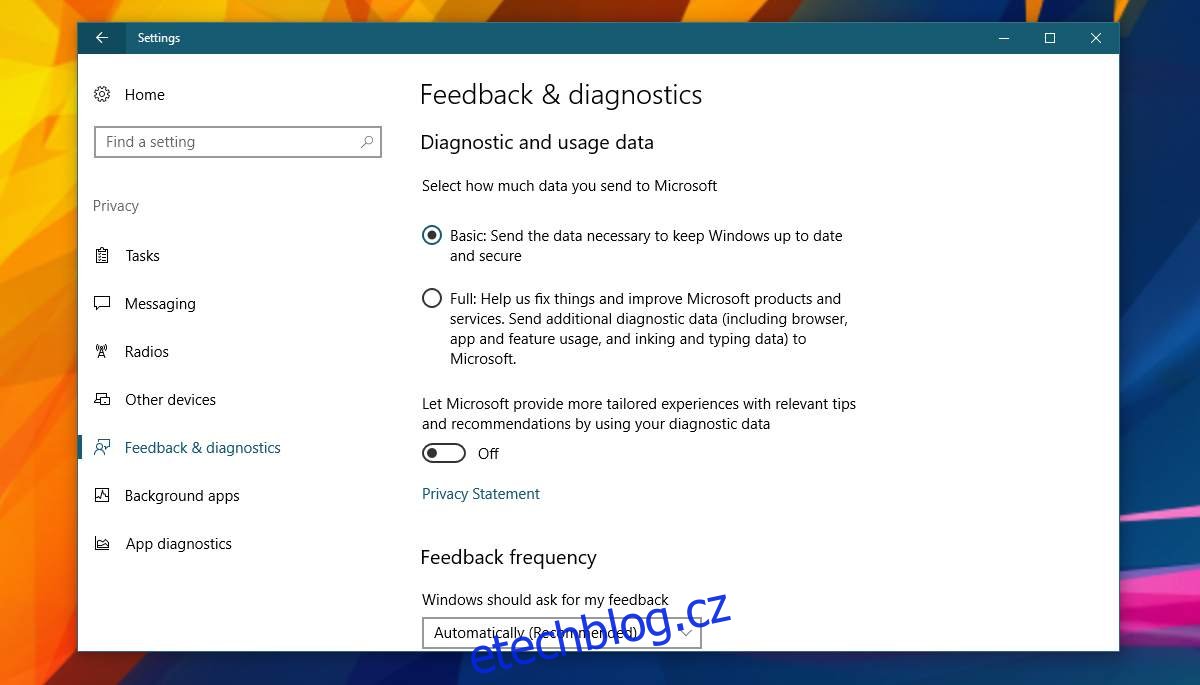
Dále otevřete editor registru a přejděte na následující umístění;
HKEY_LOCAL_MACHINESOFTWAREPoliciesMicrosoftWindowsDataCollection
Vytvořte novou hodnotu DWORD a pojmenujte ji AllowTelemetry. Nastavte jeho hodnotu na 0. K provádění změn v registru budete potřebovat práva správce.
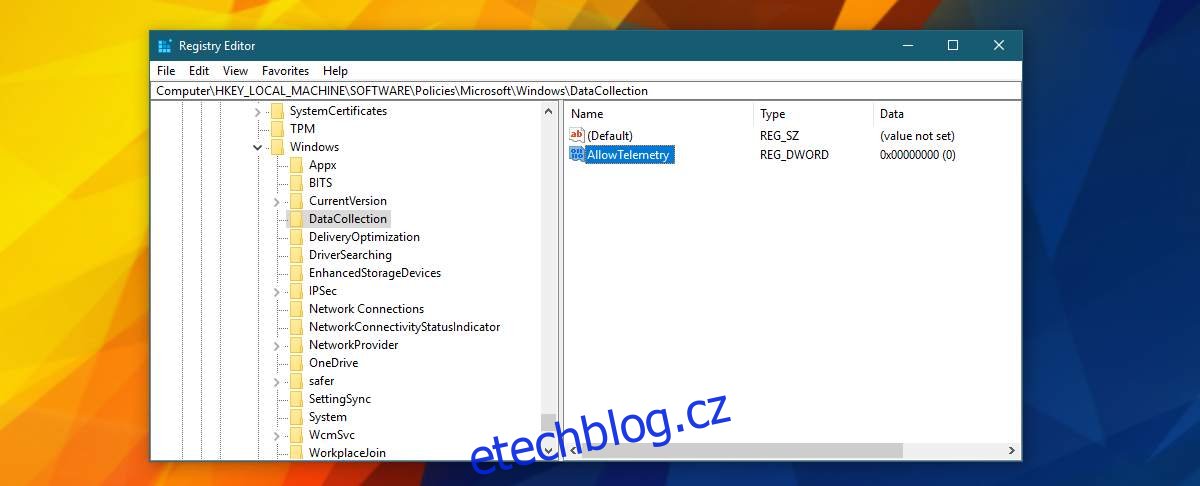
Dále klikněte pravým tlačítkem myši na Průzkumník souborů a vyberte „Spravovat“ pro přechod do Správa počítače.
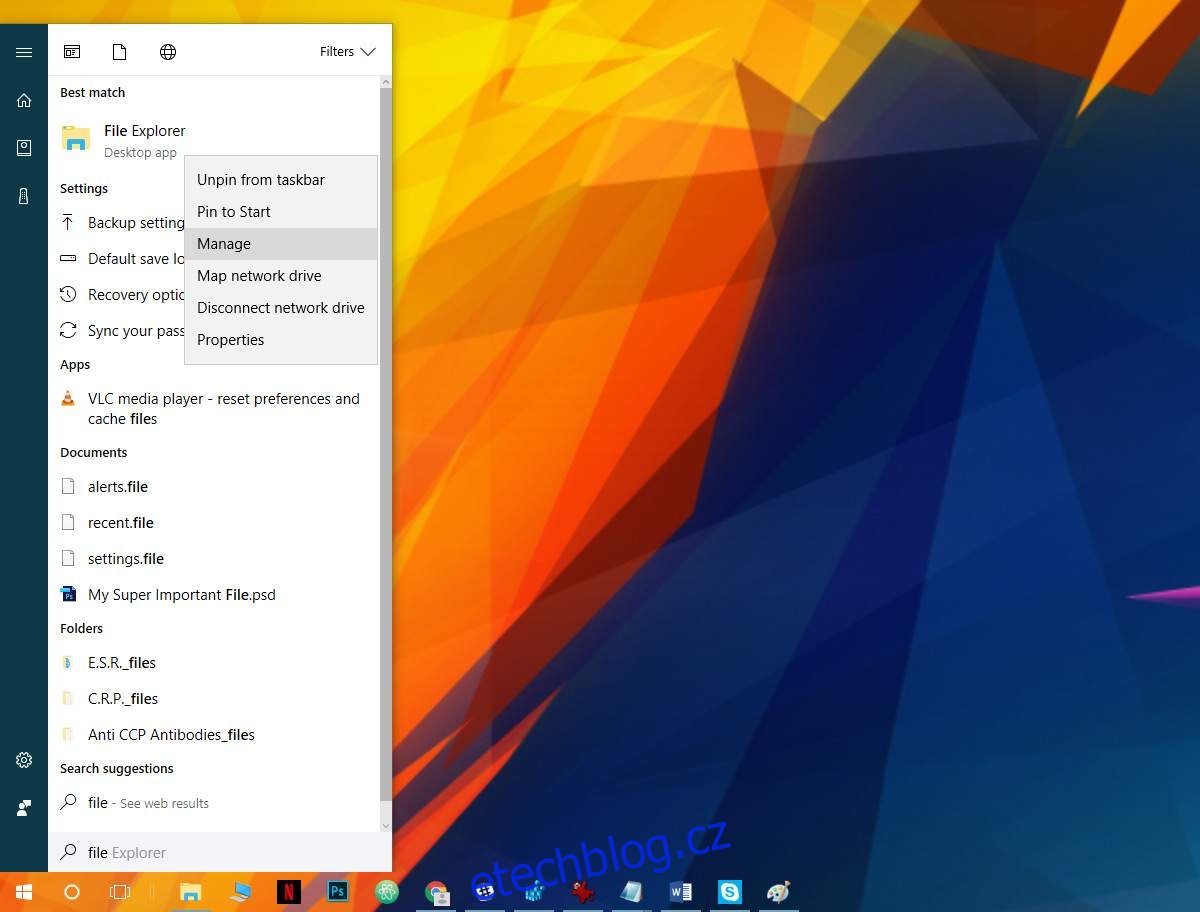
V okně Správa počítače přejděte na Služby a aplikace > Služby.
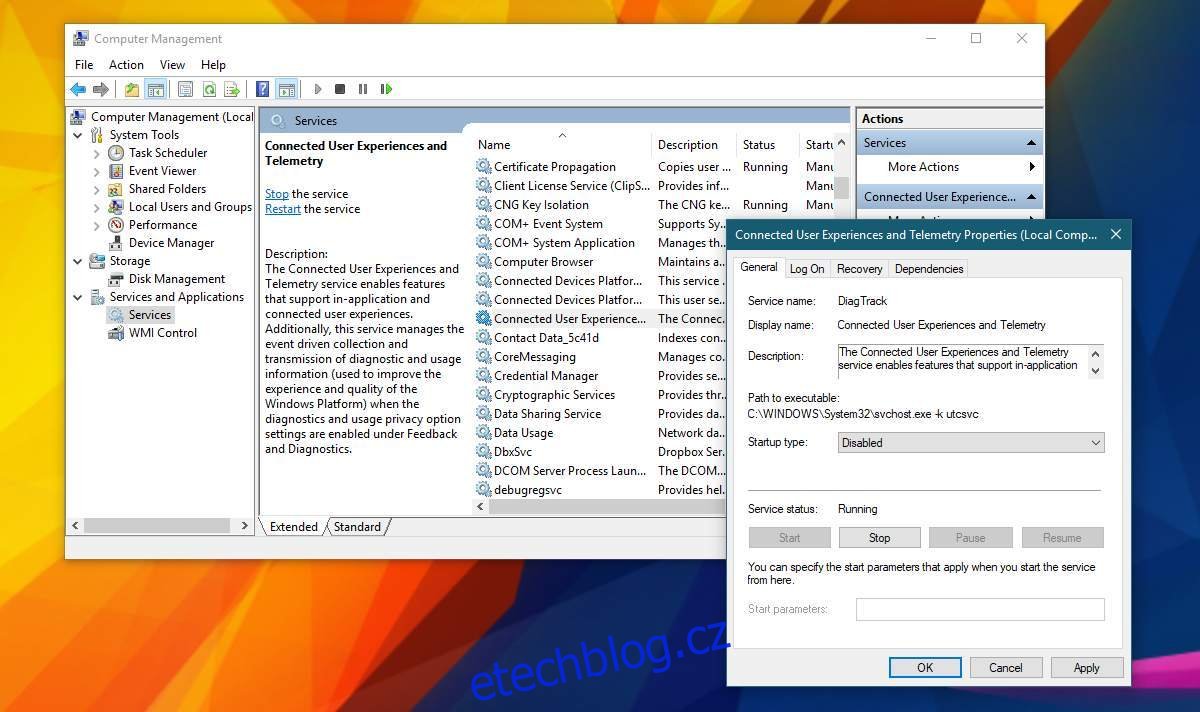
Hledejte následující dvě služby. Dvakrát klikněte na službu a z rozbalovací nabídky „Typ spouštění“ vyberte možnost „Zakázáno“. Použijte změny a máte hotovo.
Connected User Experiences and Telemetry dmwappushsvc
Tím zakážete veškerou telemetrii ve Windows 10. Nejde jen o deaktivaci telemetrie pro aplikaci OneDrive. To nebude mít žádný negativní dopad na váš systém. Kromě opravy této chyby, deaktivace telemetrie nezrychlí váš systém ani nezrychlí jeho chod.

